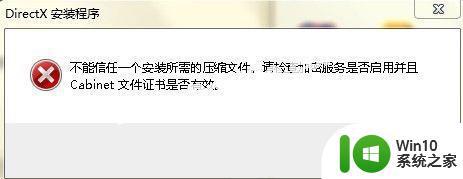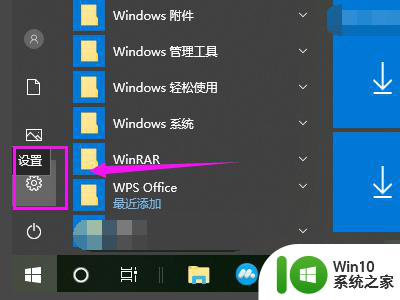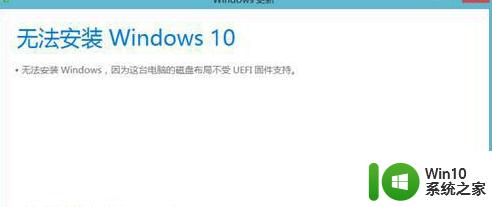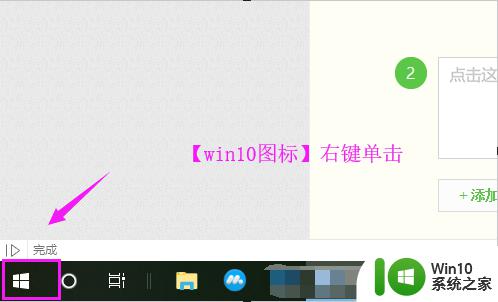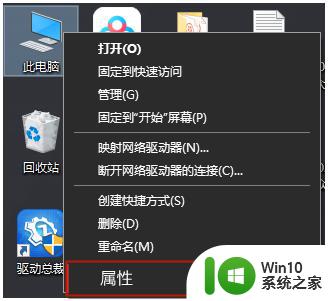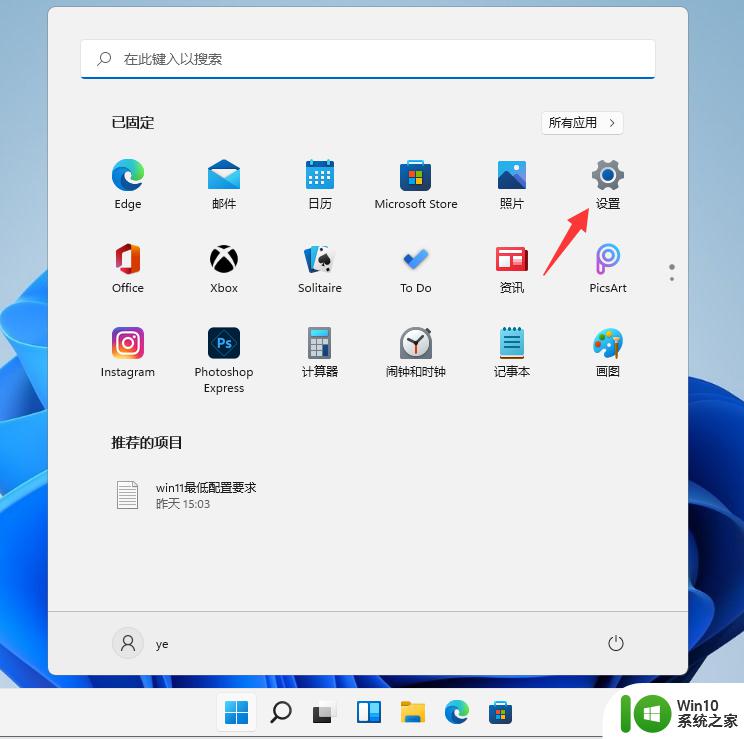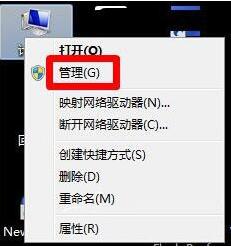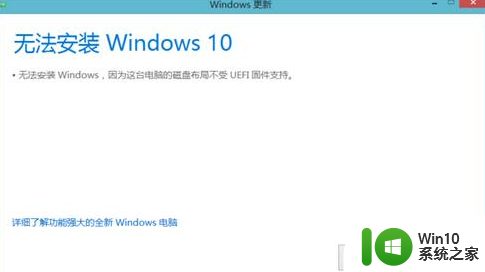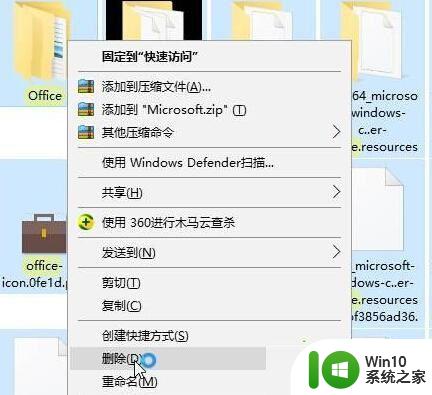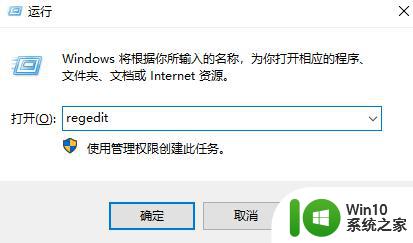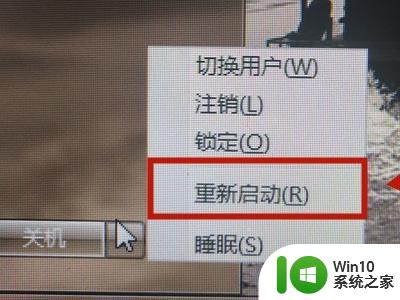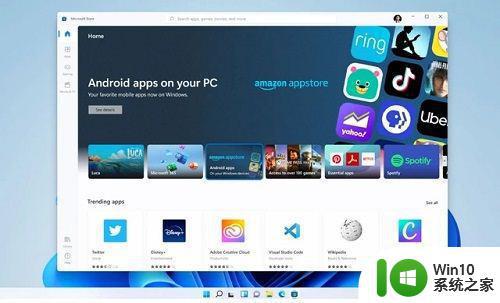win10不受信任的软件无法安装如何解决 win10安装软件不受信任怎么弄
我们在电脑中安装软件时,经常会遇到一些问题,就有win10旗舰版64位系统用户在安装软件的时候,出现不受信任的情况,导致软件无法安装,遇到这样的问题该怎么弄呢?不用着急接下来给大家讲解一下win10不受信任的软件无法安装的详细解决方法吧。
方法一:
1、鼠标右键点击“此电脑”选择“管理”。
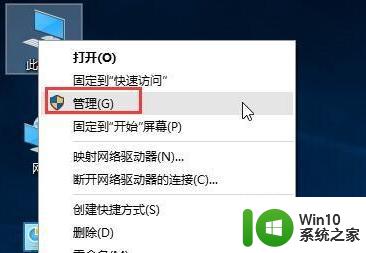
2、在计算机管理窗口中,依次打开“系统工具→本地用户和组→用户”。
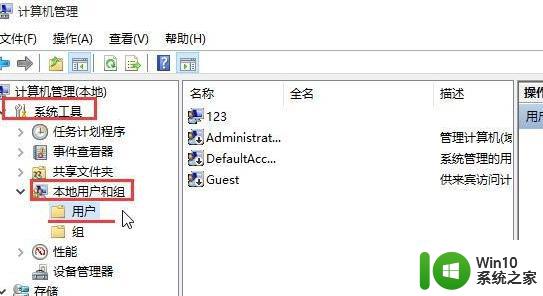
3、在右边找到“Administrat...”鼠标右键点击“属性”。
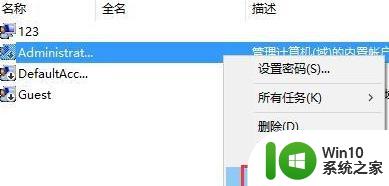
4、然后在窗口中,取消勾选“帐户已禁用”点击“应用→确定”即可。
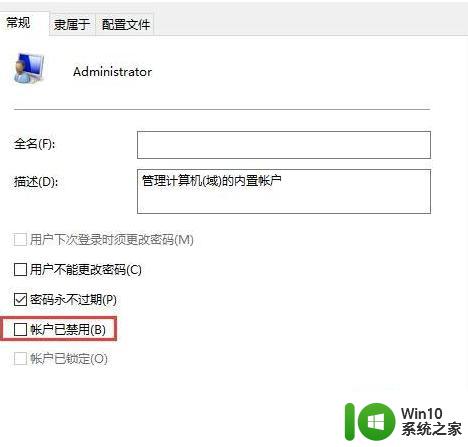
方法二:
1、首先按“Win+X”快捷键,进入控制面板,也可以从开始菜单进入,选择安全性与维护后,左侧更改Windows smartscreen筛选器的设置,并且设置“不执行任何操作”并且确定;
2、再次进入控制面板,并且选择用户账户后把最下面的“更改用户账户控制设置”,里面有个滑条,把滑条拉到最下面的“从不通知”上面并且确定;
3、按“Win+R”快捷键打开运行,输入 gpedit.msc ,打开组策略编辑;
4、左边选择“计算机配置”→“windows设置”→“安全设置”→“本地策略”→“安全选项”,在右边下边选择“用户账户控制:以管理员批准模式运行所有管理员”。并且双击后选择“已禁用”,最后重启,即可完全关闭用户账户控制。
上述给大家讲解的就是win10安装软件不受信任的详细解决方法,大家可以参考上面任意一种方法来进行解决,希望帮助到大家。